写在前面
部分技巧引用 这篇笔记,特此感谢!
本篇博客仅自己在使用过程中涉及到的使用技巧。
信号分组
其实每一个 v 或者 vhd 文件的信号,在信号前面都会有一个统一的颜色标签。
场景一
我们选中想要分组的信号,然后按下 ctrl + g 即可。
场景二
当工程子文件很多的时候,我们有时候需要整体观看某一文件下的信号。
我们可以按文件将信号分组。
ctrl + a -> ctrl + g 即可。
信号简写
当我们完成了上一步之后,我们发现,有了信号分组,信号太长显得不大合适。
因此,我们将信号路径省略,只留下信号名称。
法一
wave 界面的左下角 点击一下即可。
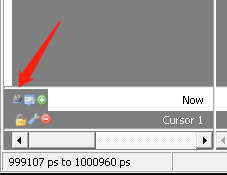
法二
首先需要先把 wave 界面悬浮出来,点击菜单栏的 这些 即可。
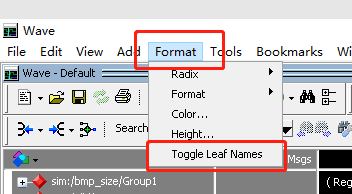
保存仿真配置文件
在 wave 界面按下 ctrl+s,保存的文件格式为 .do。
**
.do 文件**中的内容是,采样的信号、波形颜色,波形宽度等一些配置信息。
在 ISE 或者 vivdao 工程中运行仿真之后,可以直接载入之前的 .do 文件 即恢复之前的配置项。
载入方式:file -> load
最后的最后
就先这样把。
沉心静气,戒骄戒躁。 - 大壮17





















 1088
1088











 被折叠的 条评论
为什么被折叠?
被折叠的 条评论
为什么被折叠?








